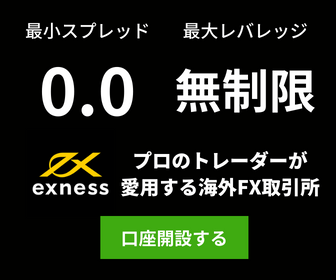XMではFX取引所としては珍しいMac対応のMT4/MT5を提供しているよ
最近、海外FX業者の中でもMacに対応したMT4/MT5のデスクトップアプリの提供が増えてきています。
Macユーザーである僕にとってはこれだけでかなりありがたいです。
しかし、いざダウンロードしてみると思ったよりうまくいかないことがあったので、その解決方法を含めて解説していきます。
XMに限らず、他の業者でも基本的には操作は同じなので、他業者の方にも参考になる内容となっています。
XMのMT4やMT5がMacで起動しない・開かない原因と対処法


- 開発元を許可していない
- うまくダウンロードされてない
- MacOSが最新/古すぎて対応してない
- Macのストレージの空きがない
アプリケーションの実行許可がされていない
アプリケーションが開けない時、Macの画面上にこのような警告が表示されるはずです。
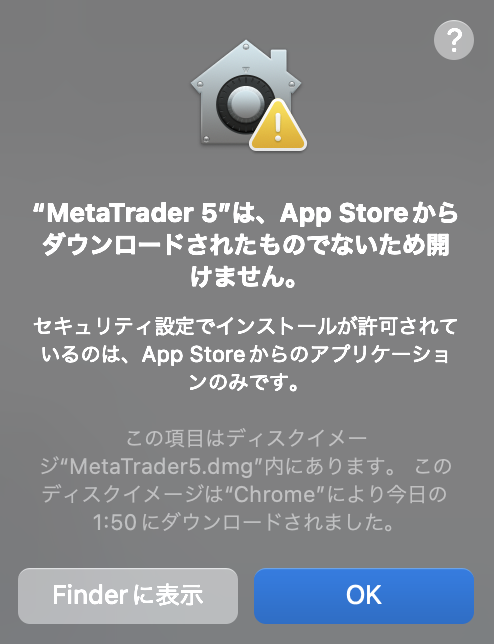
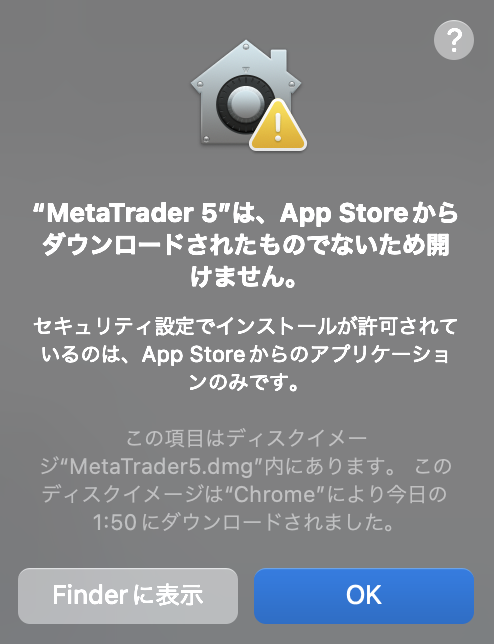
表示される警告
- MT4:“MetaTrader 4″はApp Storeからダウンロードされたものでないため開けません。
- MT5:“MetaTrader 5″はApp Storeからダウンロードされたものでないため開けません。
こちらの警告が表示されているときはMacの設定でApple Store以外のアプリの実行許可をしていないのが原因になります。
AppleはApple Store以外で公開されているアプリケーションに関しては公式の確認が取れないので、デフォルトでは実行しないように設定されています。
なので設定自体をまず変更する必要があります。
以下の設定はMT5で行いますが、MT4でもやり方は全く同じなのでそのまま同じように設定してください
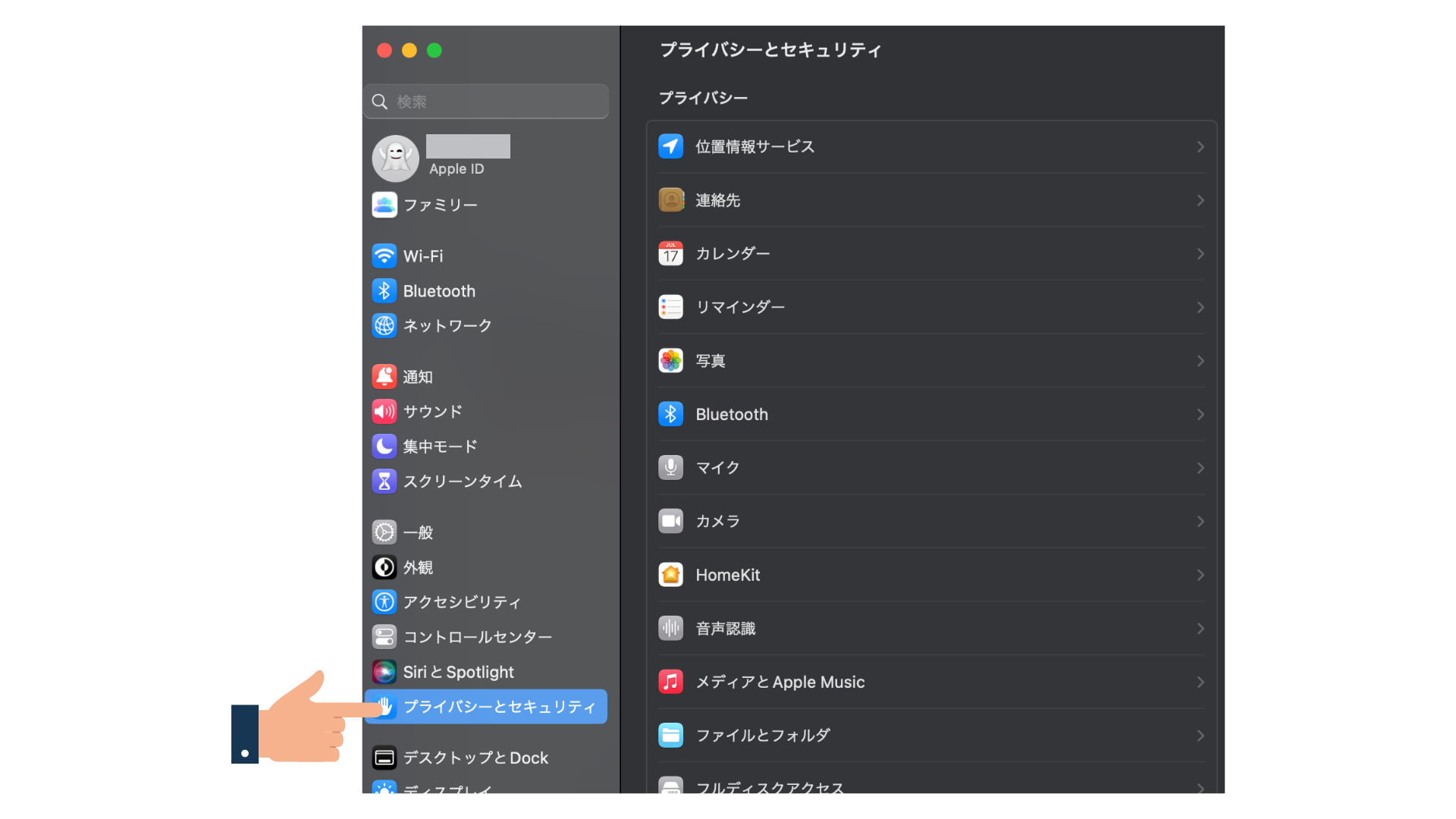
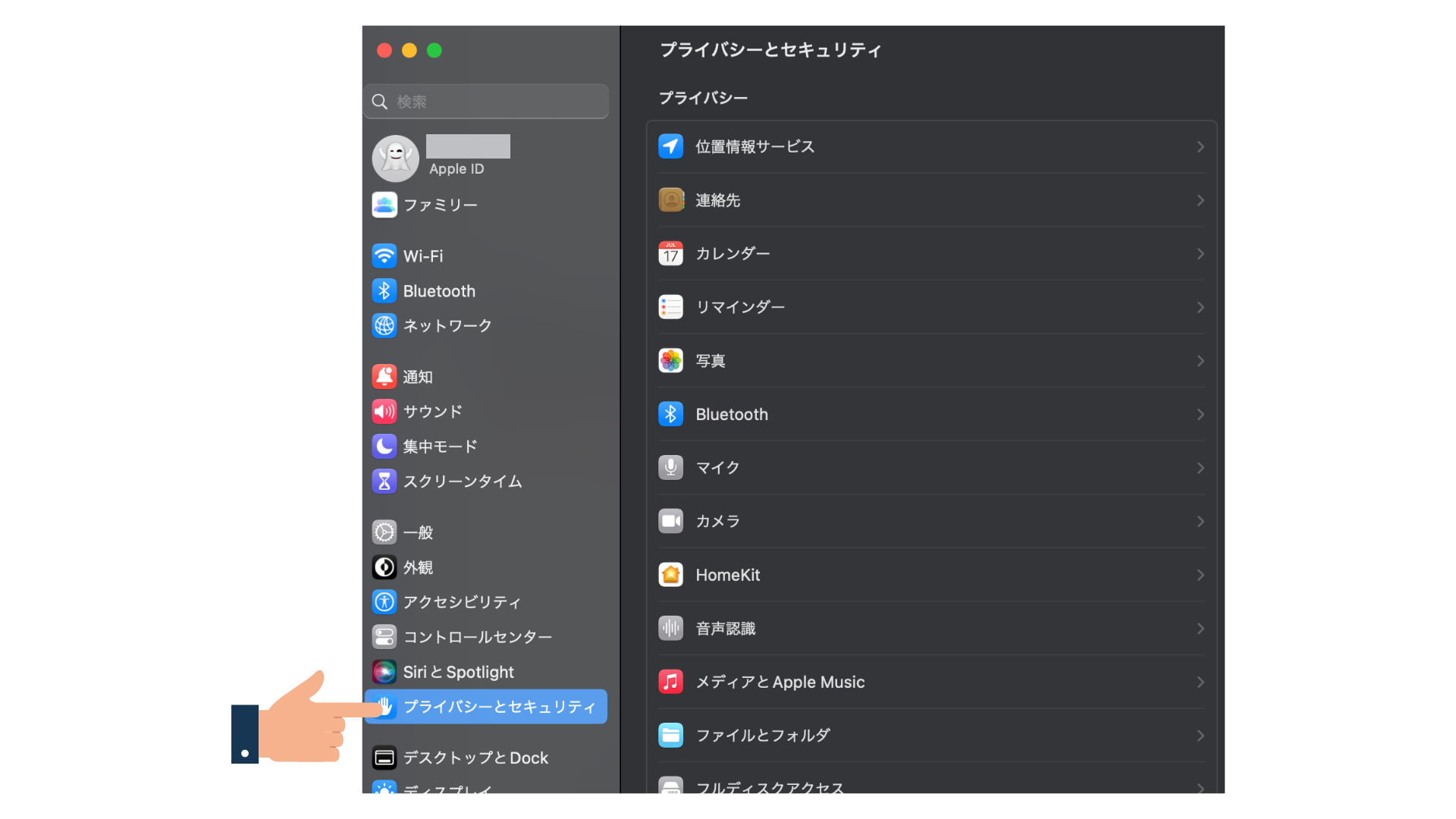
『システム設定』→『プライバシーとセキュリティ』をクリックします
アプリケーションの実行を許可する
下にスクロールします。
アプリケーションの実行許可で『App Storeと確認済みの開発元からのアプリケーションを許可』という項目をクリックします。
その後、『このまま開く』をクリックしてください
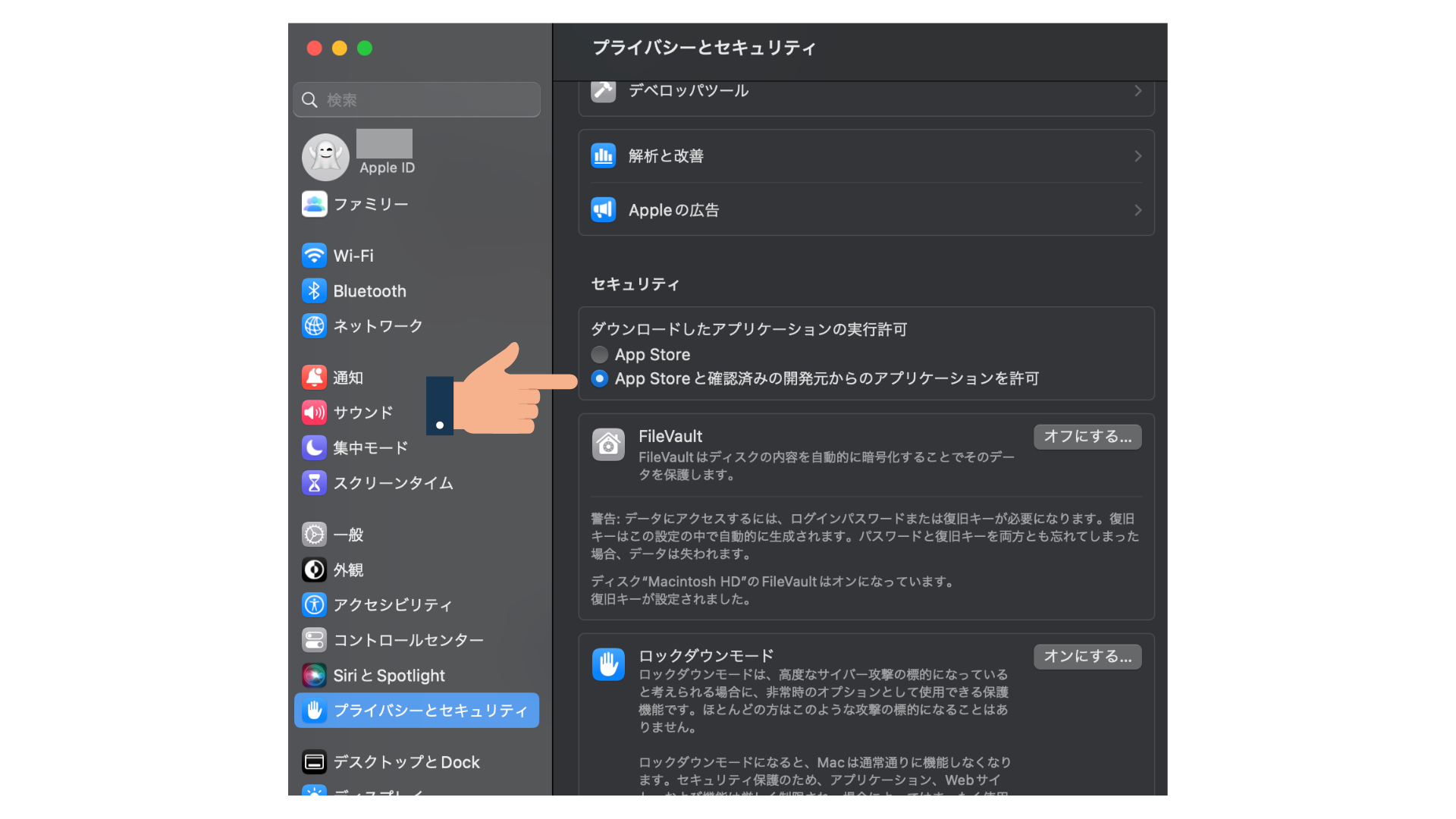
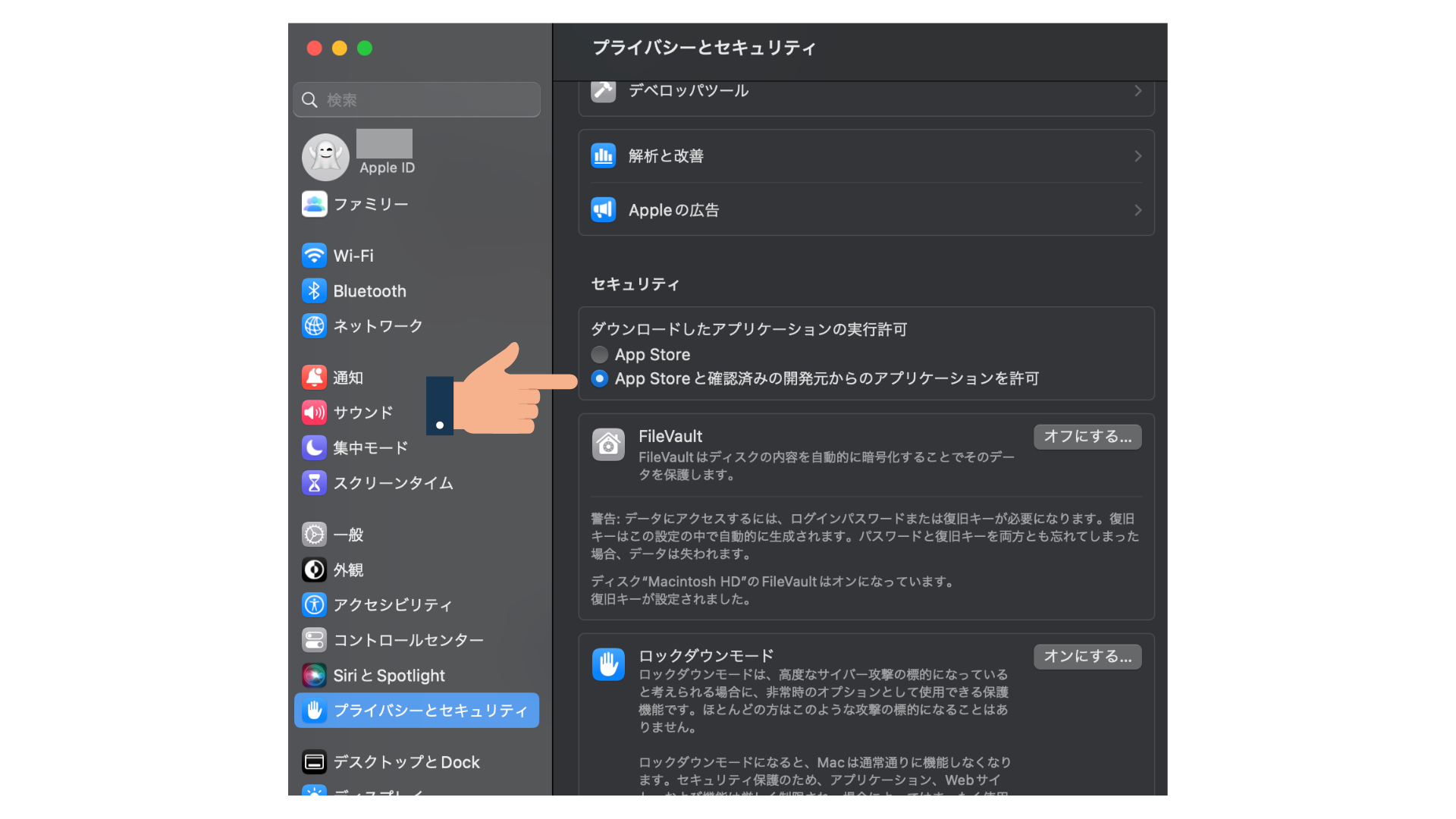
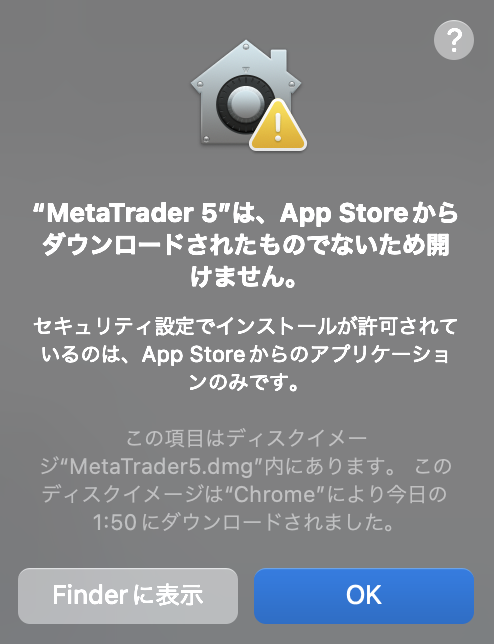
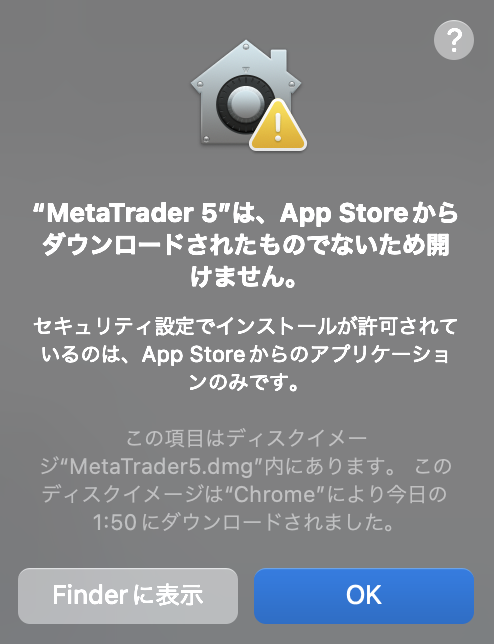
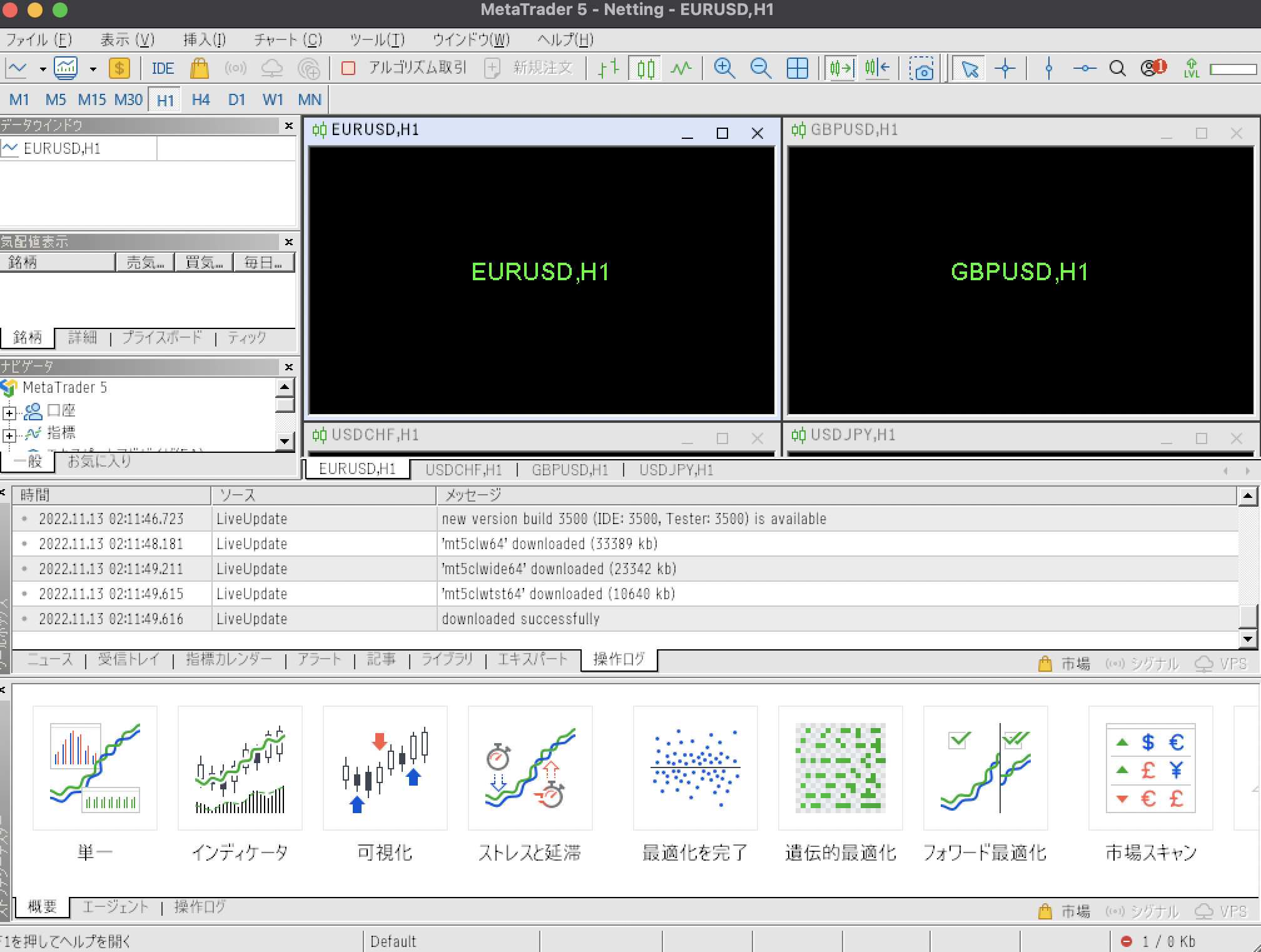
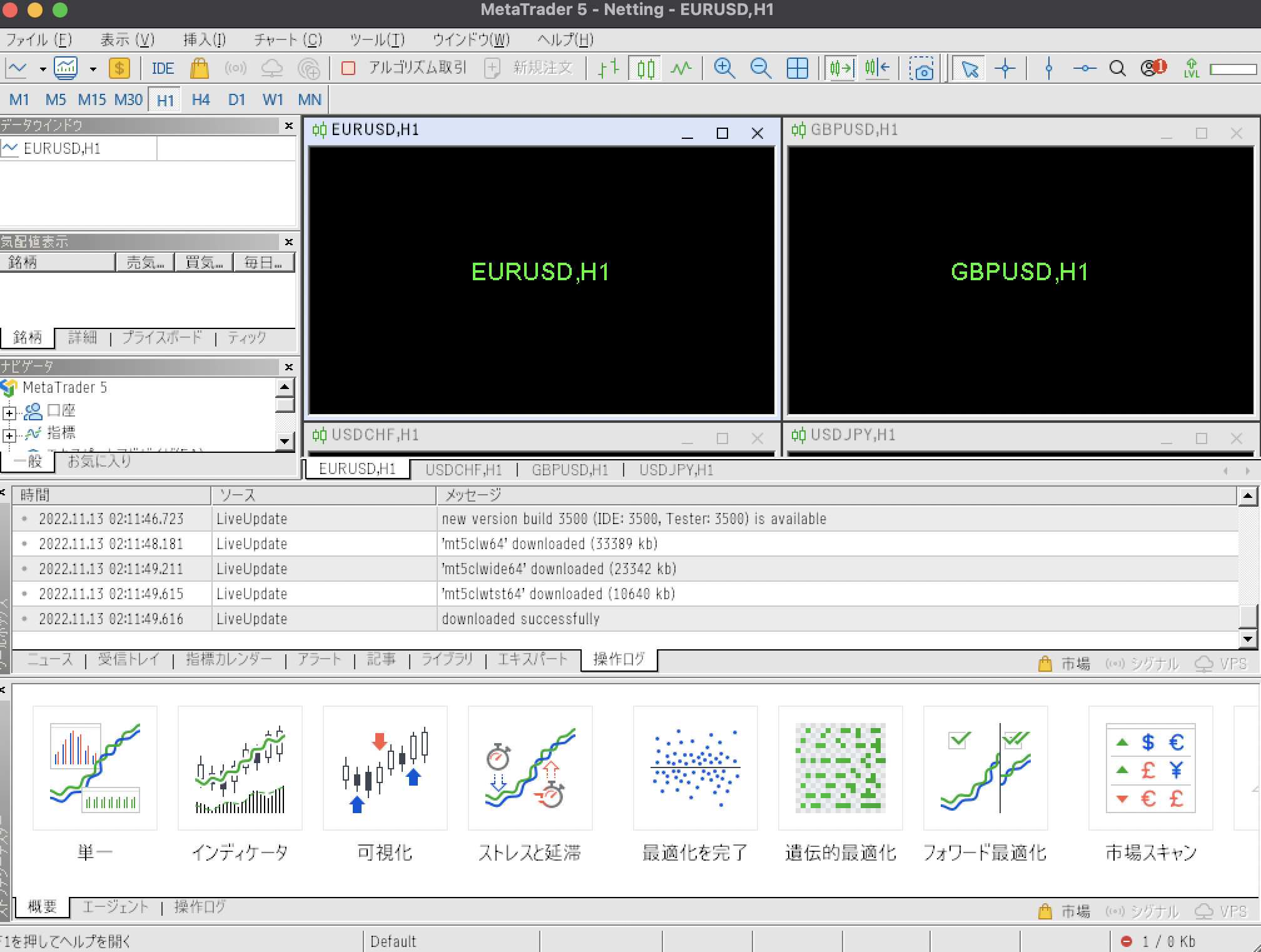
“MetaTrader 5″はインターネットからダウンロードされたアプリケーションです。開いてもよろしいですか?
と表示されるので、そのまま『開く』をクリック
開発元のアプリケーションの許可をしてるのに開けない場合



設定で開発元のアプリケーションを許可しているのに開けないよ、、
もともと設定でApple Store以外のアプリも許可しているのにアプリを開けない場合は
『control』キーを押しながら開きたいアプリをクリックして下さい。
その後、『開く』をクリックすればアプリを開くことができます。
OSのバージョンが最新または古すぎる
MT4/MT5は基本はMacでも使用することができますが、あまりにOSが古かったり、最新のOSにアップグレードされたばかりの時は
XMの対応が間に合わずMac版のMT4/MT5が使えない場合があります。
最新OSにXMがまだ対応していない場合はMacのOSをダウングレードすれば利用することが可能になります
OSを変えたくない場合はスマホからでもMT4/MT5を利用することができるので、そちらを使ってみて下さい


Macのストレージの空きがない
Macのストレージがいっぱいになっているとアプリをインストールする分の容量が足りず、開けない場合があります。
左上のAppleマーク『』→『このMacについて』→『ストレージ』から容量が空いてるかどうか確認してください。
Macのストレージを減らす方法については以下を参照してください
うまくダウンロードされていない
途中でインターネット接続が切れたり、ネット環境が不安定だとダウンロードがうまくいかない時があります。
ダウンロードがうまくいってなさそうなら、一度ファイルを消して再度ダウンロードしてみてください。
アプリがどうしても開けないならアプリ版またはブラウザ版を利用する
どうしてもアプリを開くことができないけどMacで利用したいという方はMT4/MT5のApple公式ストアから出ているスマホと連動したデスクトップアプリかWeb Trader(ブラウザバージョン)を利用してみてください。
アプリはスマホやiPadで使っているように使いやすい仕様になっています。
MT4などでEAは使えませんが、スマホと同じように簡単に使いたい方にとってはこちらがおすすめです。
ブラウザ版はアプリをダウンロードする必要がなく、ブラウザでMT4/MT5が利用できます。
- デスクトップアプリのMT5:MT5 for Mac
- デスクトップアプリのMT4:MT4 for Mac
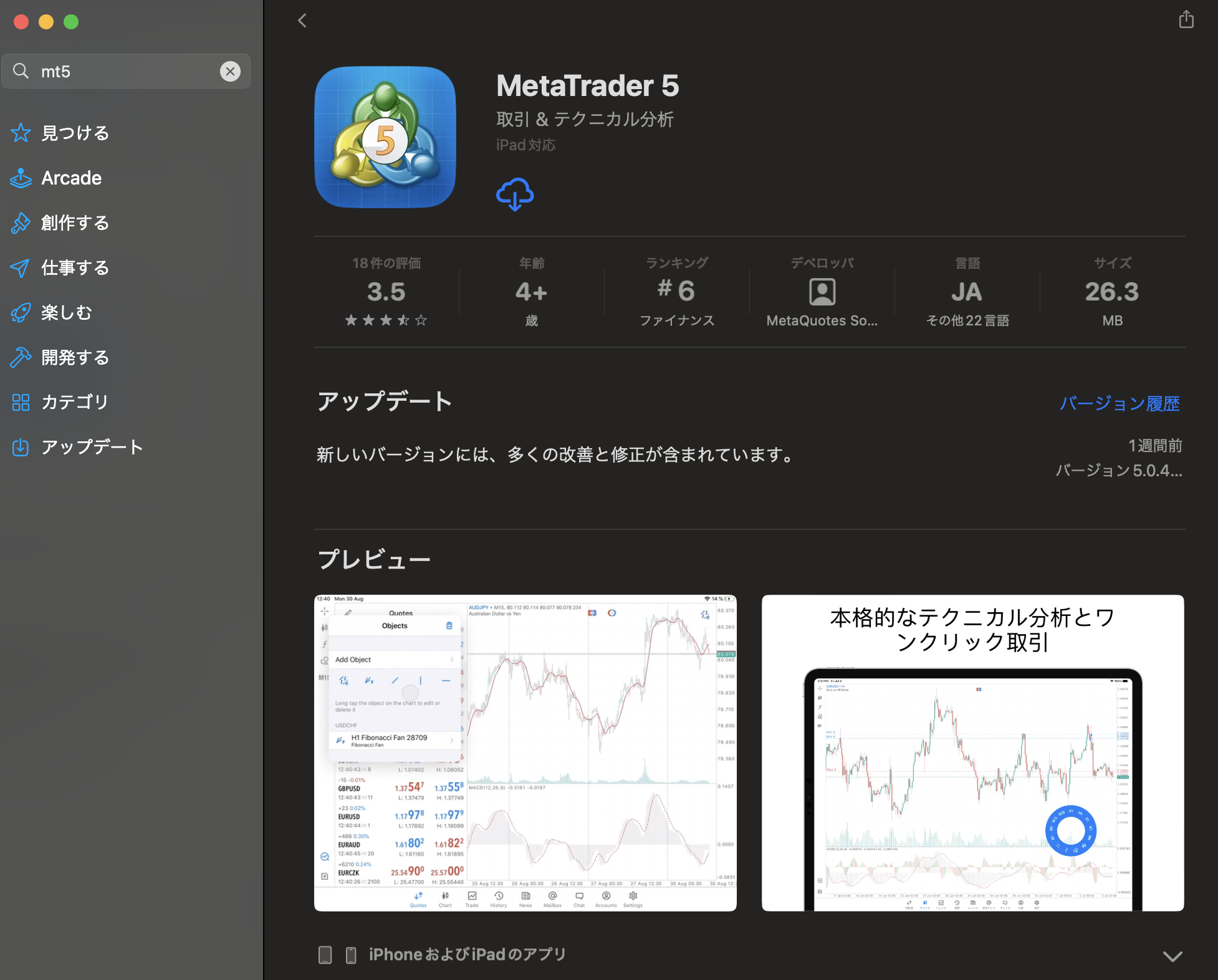
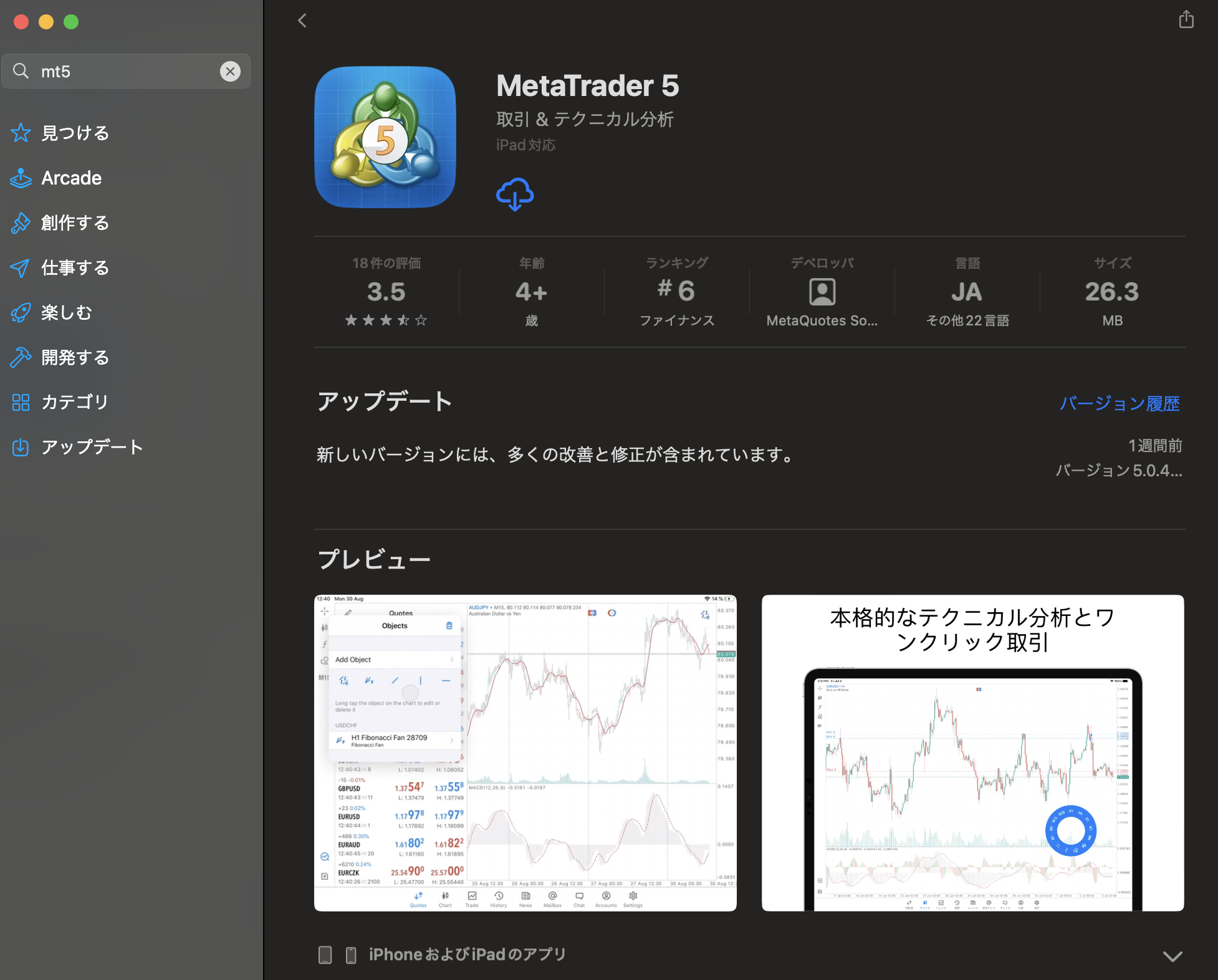
- ブラウザ版のMT5:MT5 WEBTRADER
- ブラウザ版のMT4:MT4 WEBTRADER
こちらをクリックするとブラウザ版のMT4/MT5が立ち上がります。
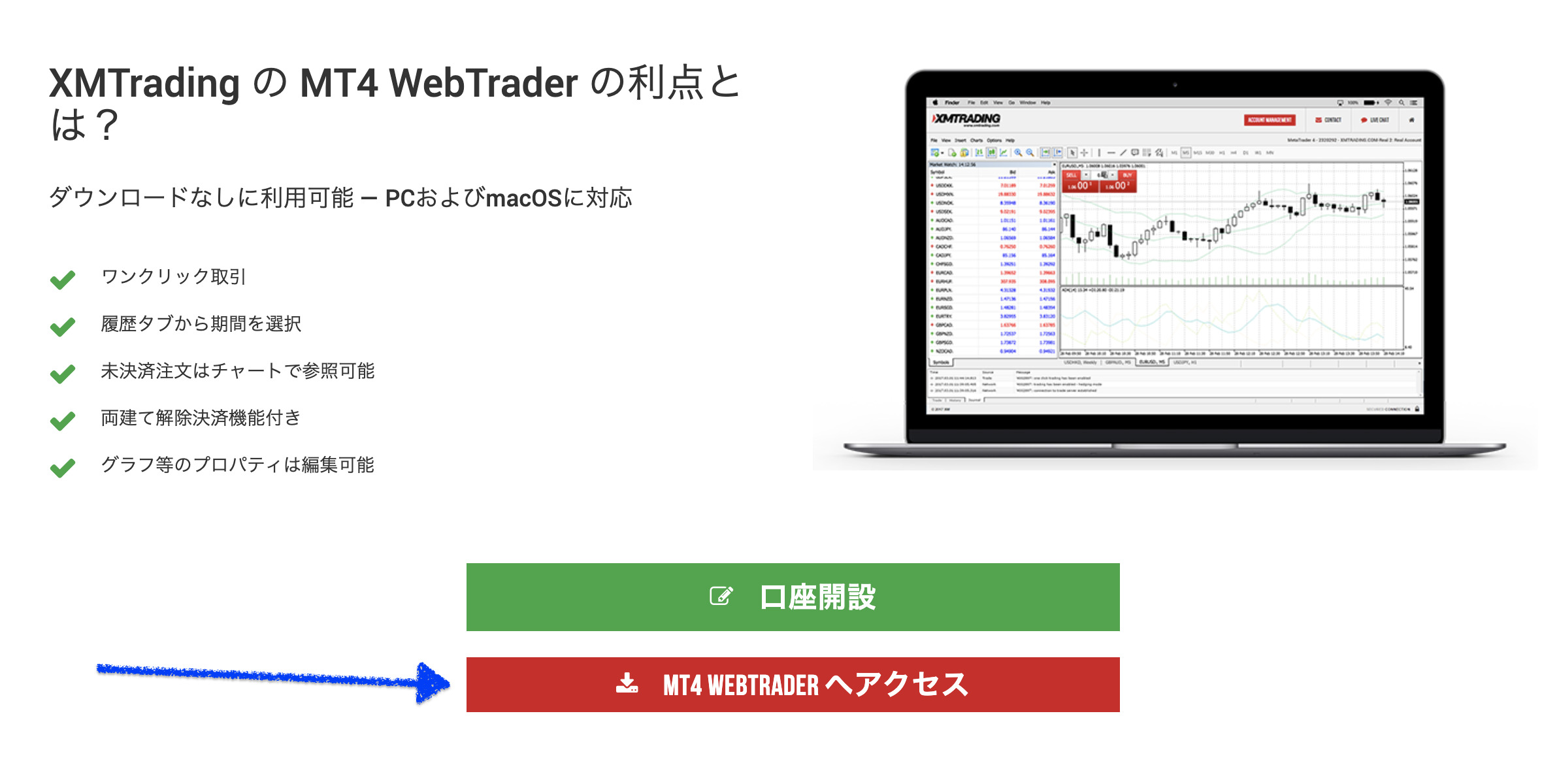
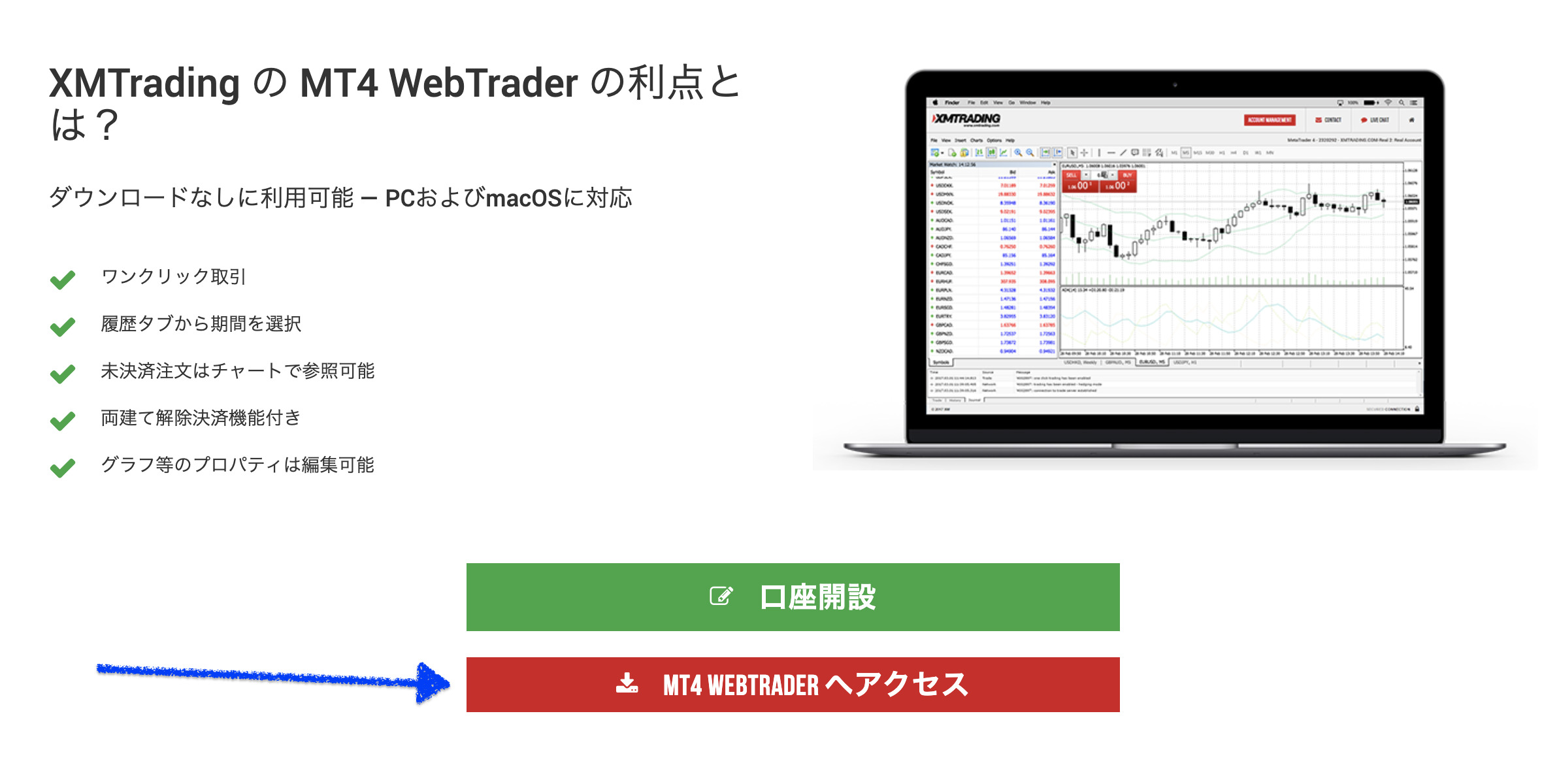
\ お歳暮プロモ2024開催中 /
XMのMac版MT4・MT5のダウンロード手順


XMではMac版のMT4とMT5どちらもダウンロードすることができます。
ダウンロードについてやり方は下の動画でみることができます。
それぞれの機能の違いやメリットデメリットについては下の記事で紹介しているので、MT4/MT5について知りたい方はこちらを参照ください。


XM公式ページから『Mac対応MTまたはMT5』を選択します
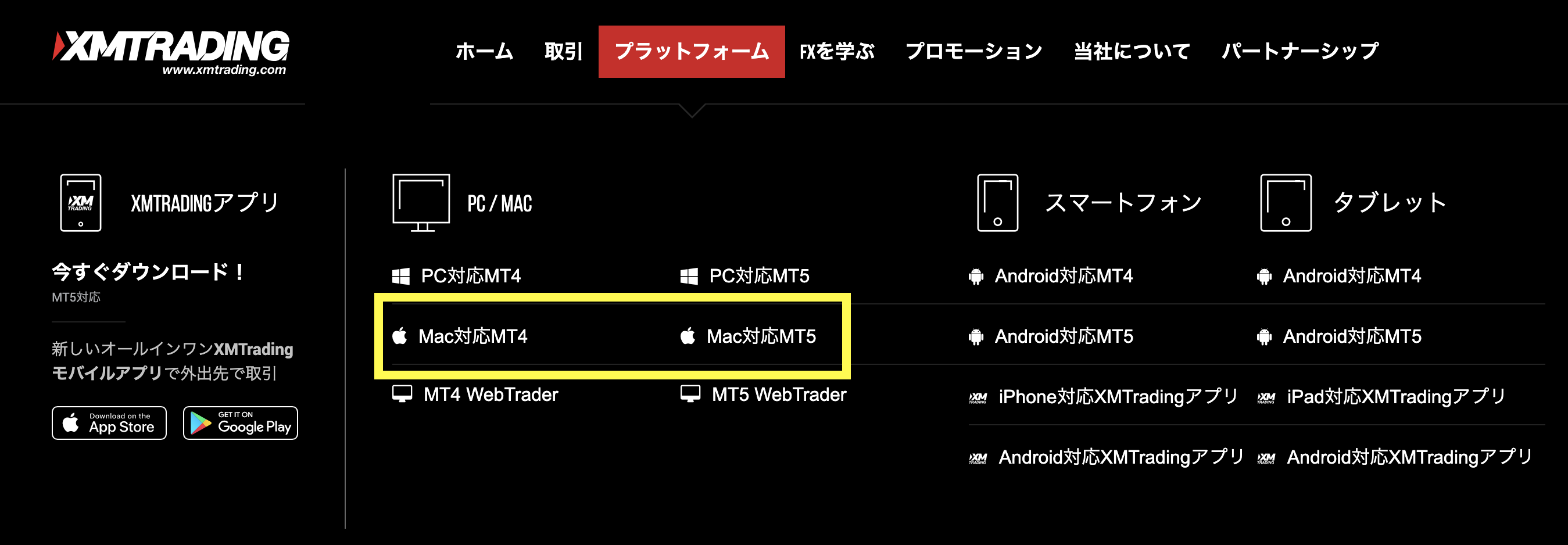
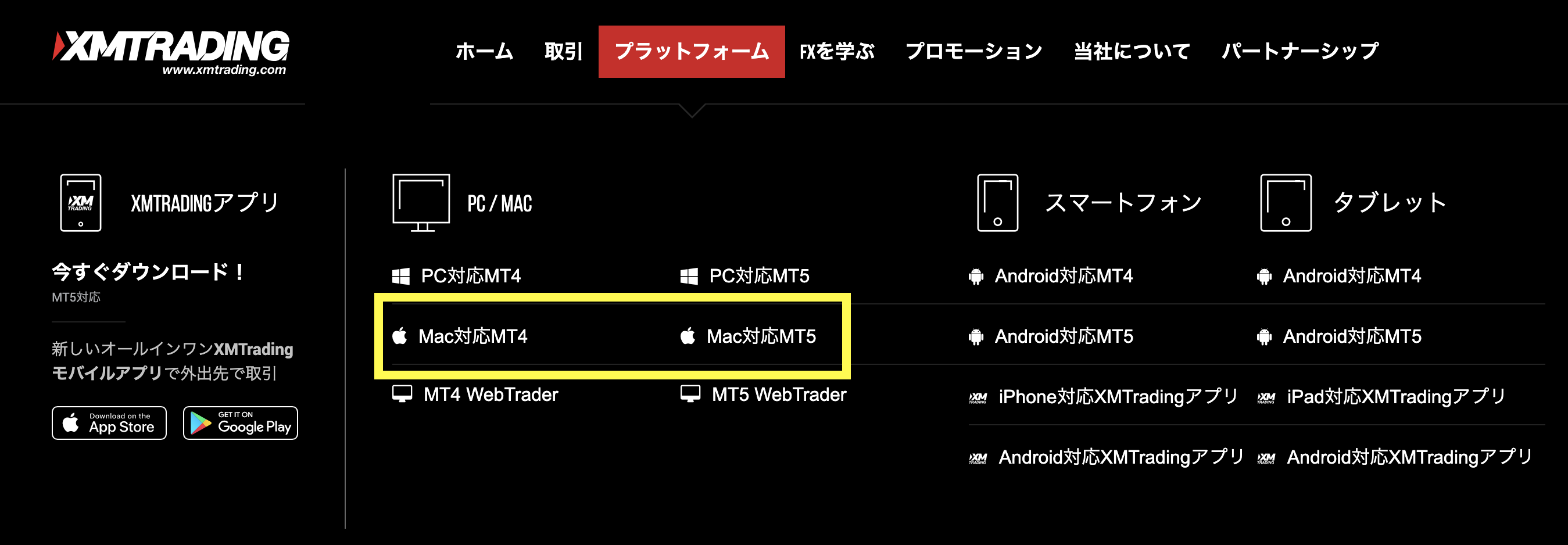
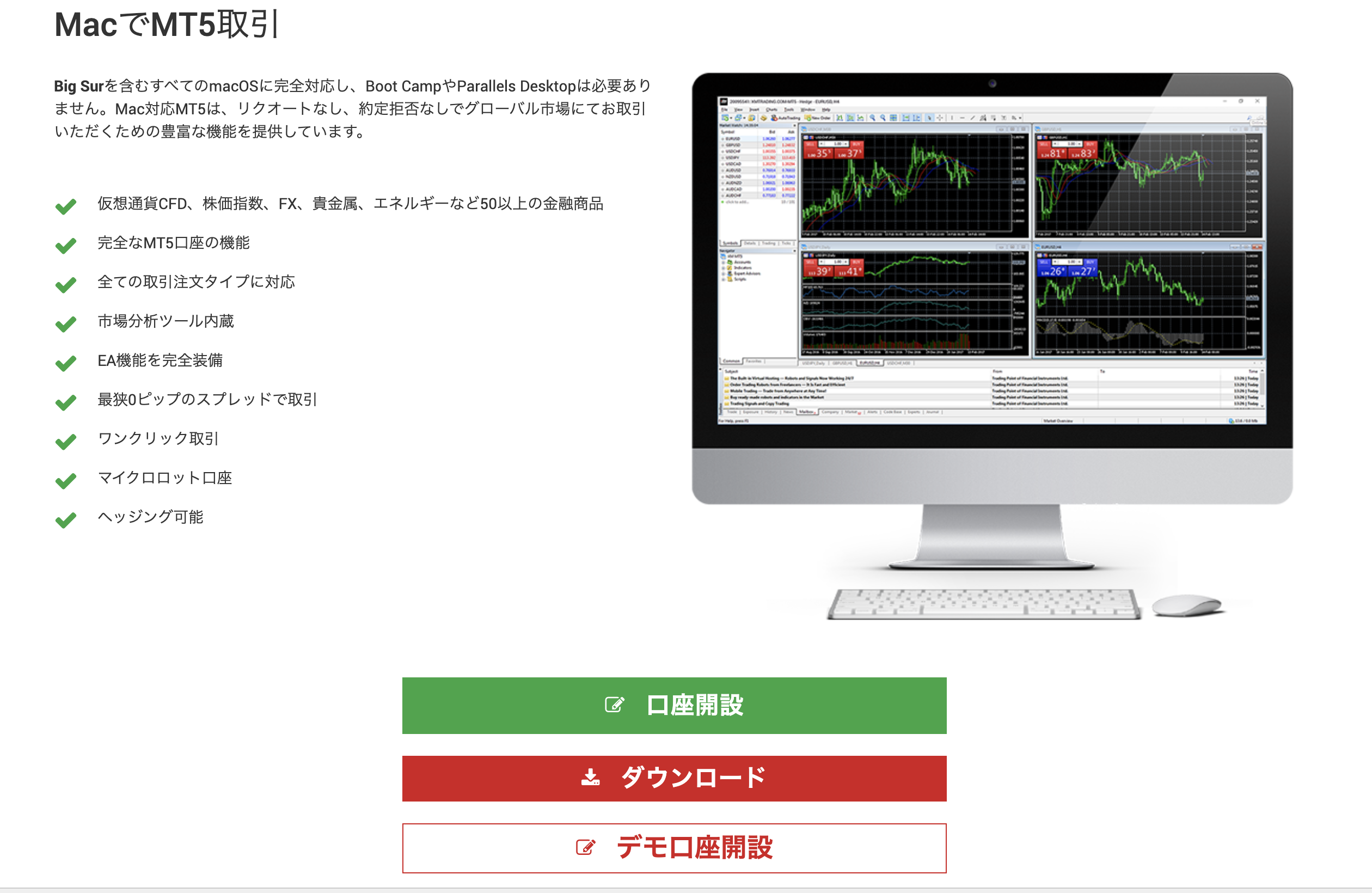
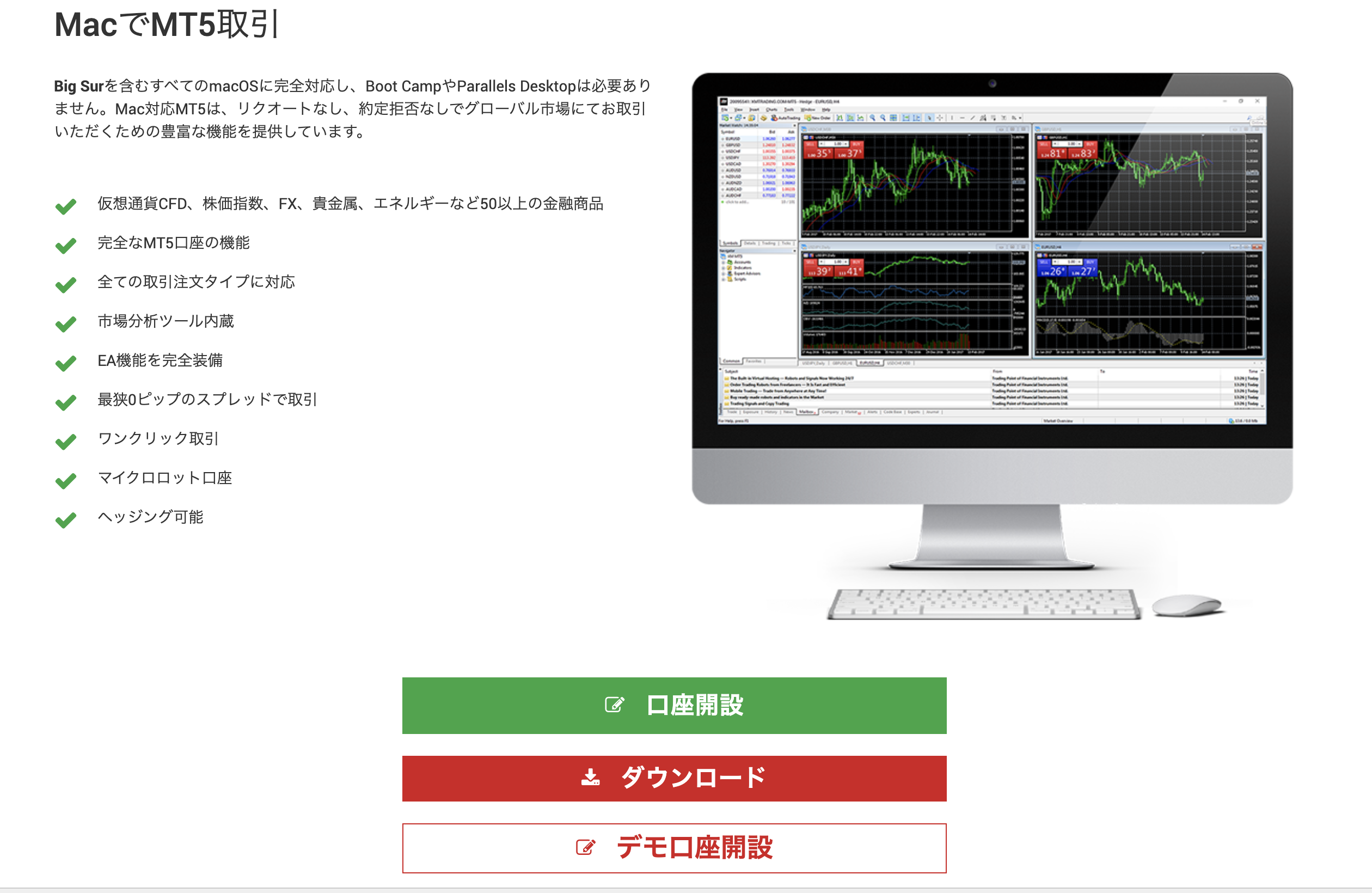
ダウンロードをクリックします
MT5またはMT4のファイルを開く
ダウンロードが完了したら、ファイルを開いてください。
『MetaTrader5.dmg』または『MetaTrader4.dmg』をクリックして開きます。
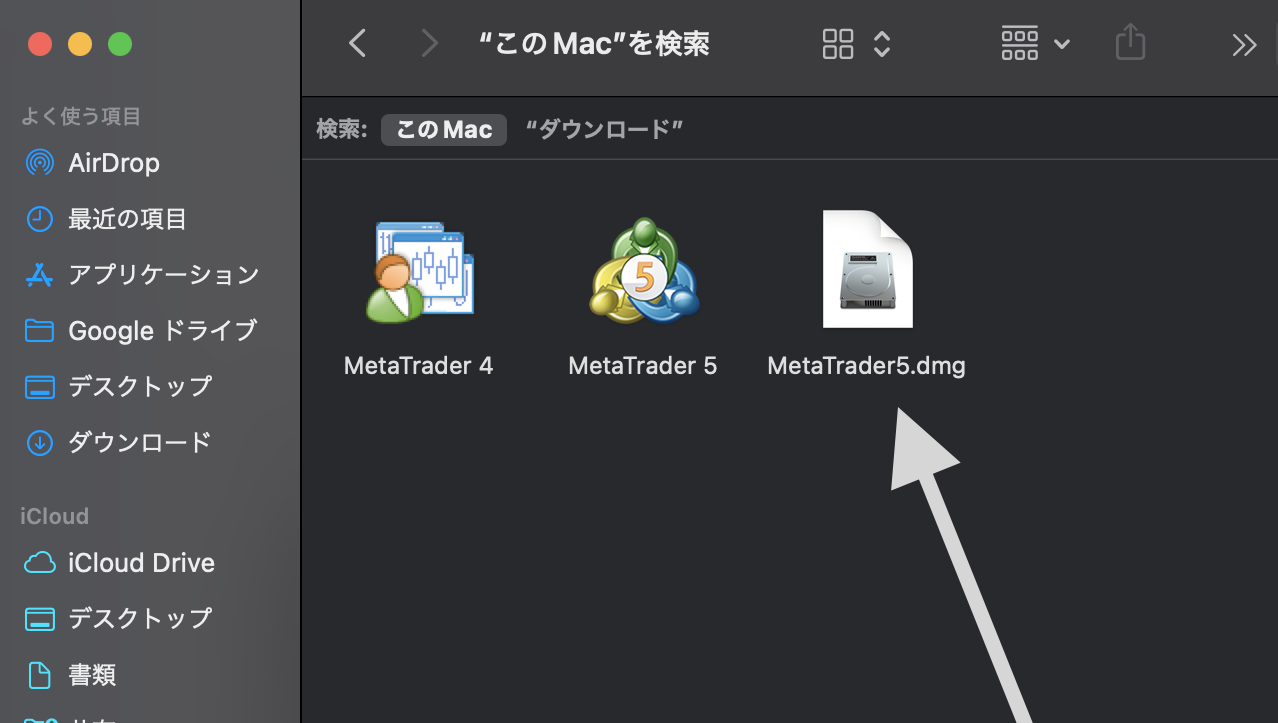
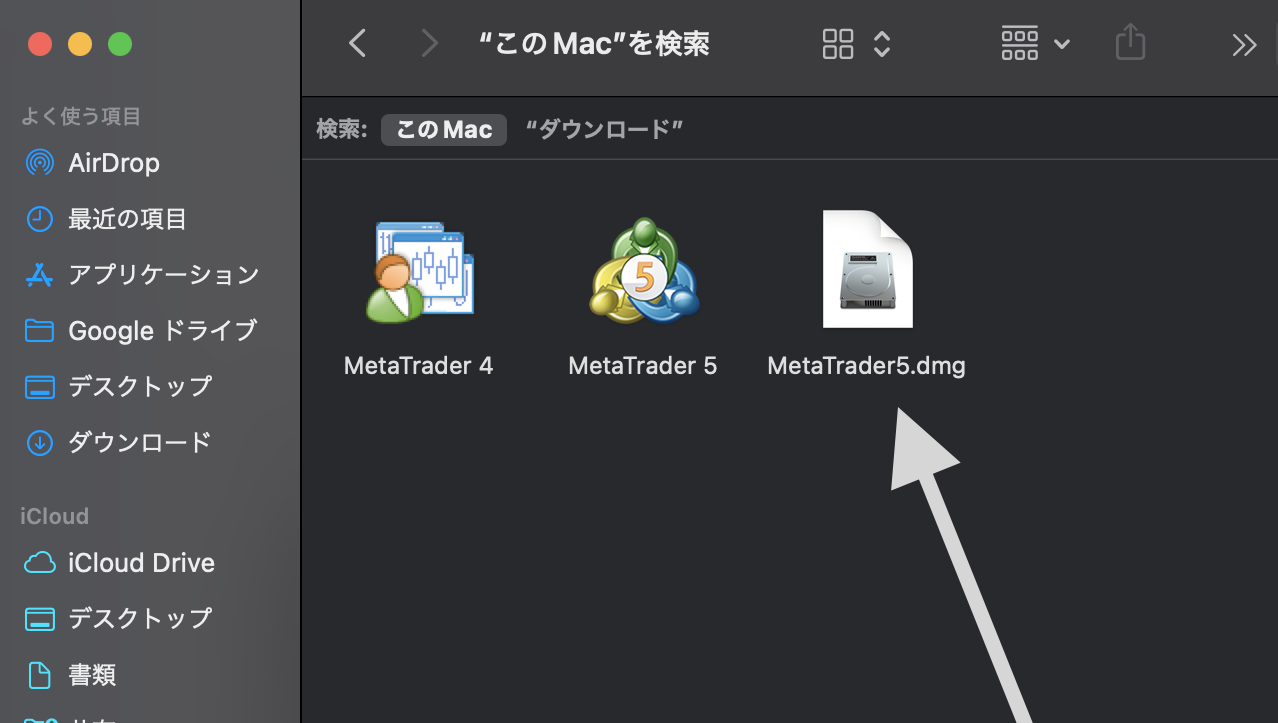
アプリにこのように表示されれば、アプリダウンロードが完了です。
もしアプリが開けなければ、前半に紹介している解決方法をご参照ください
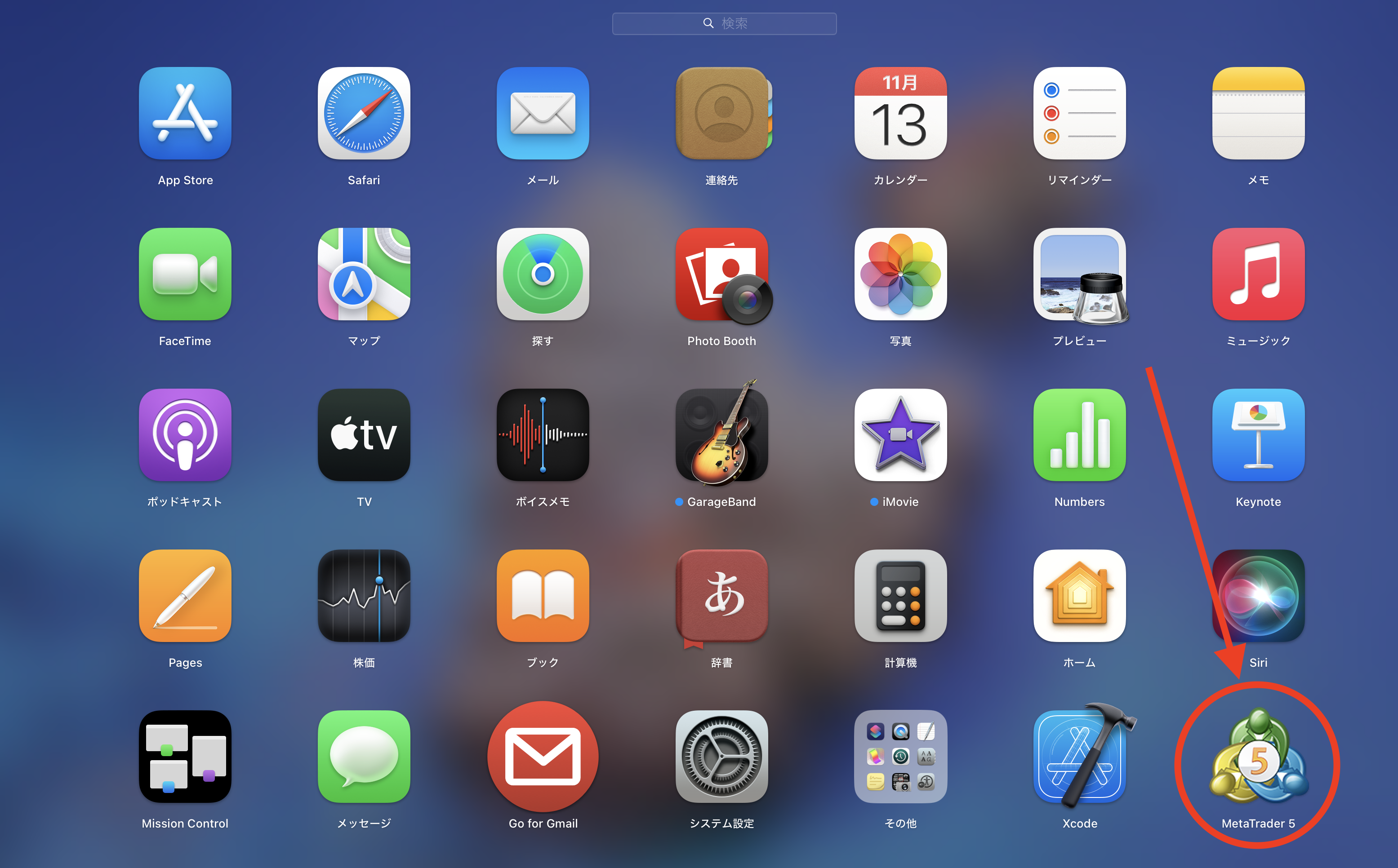
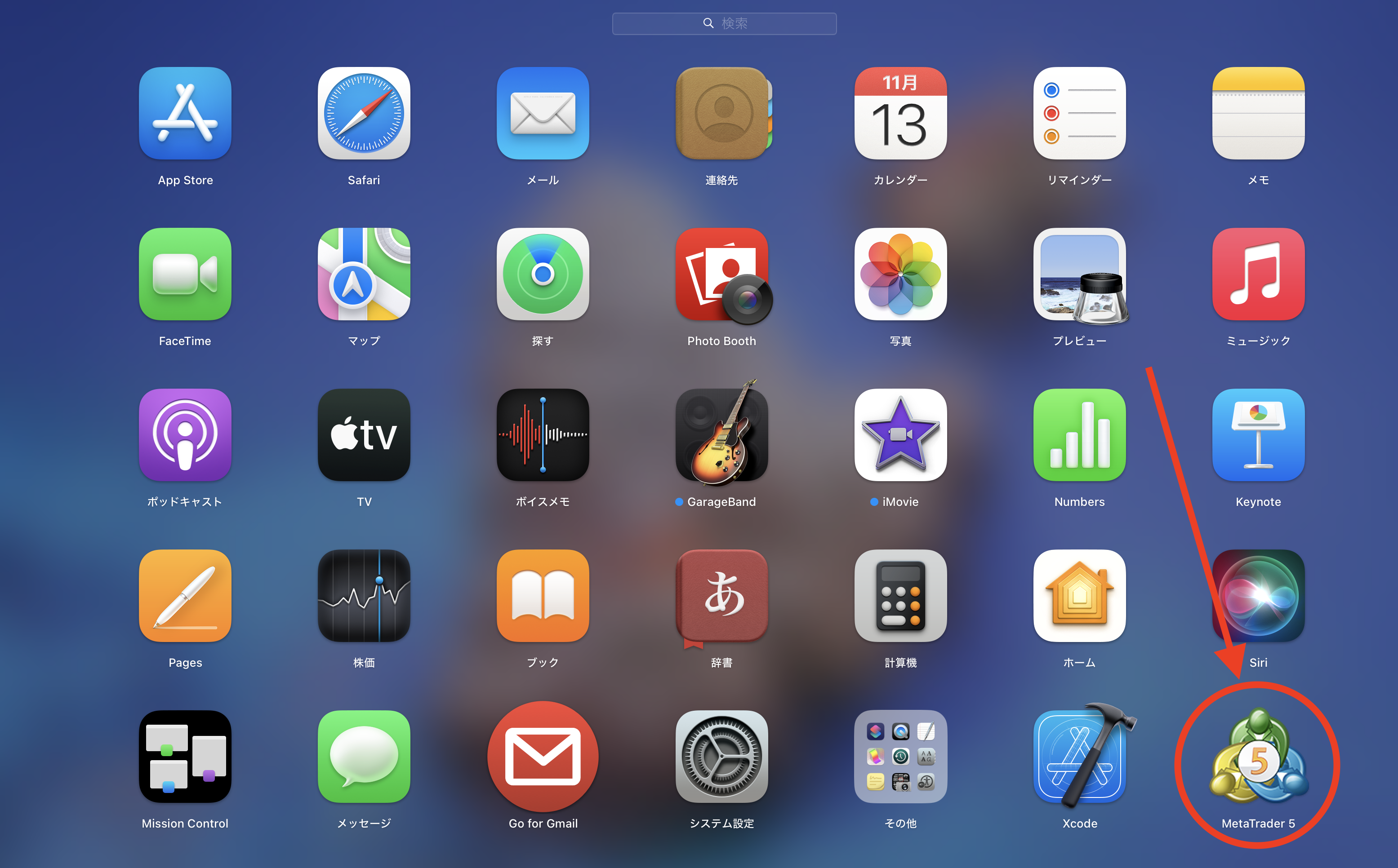
\ お歳暮プロモ2024開催中 /
MacからXMアカウントでログインする





ダウンロードが完了したらMT5とXMアカウントを紐付ける必要があるよ
まだXMの口座を開設していない方は先に口座を開設してから次に進んでください


先程ダウンロードしたXMのアプリを開きます
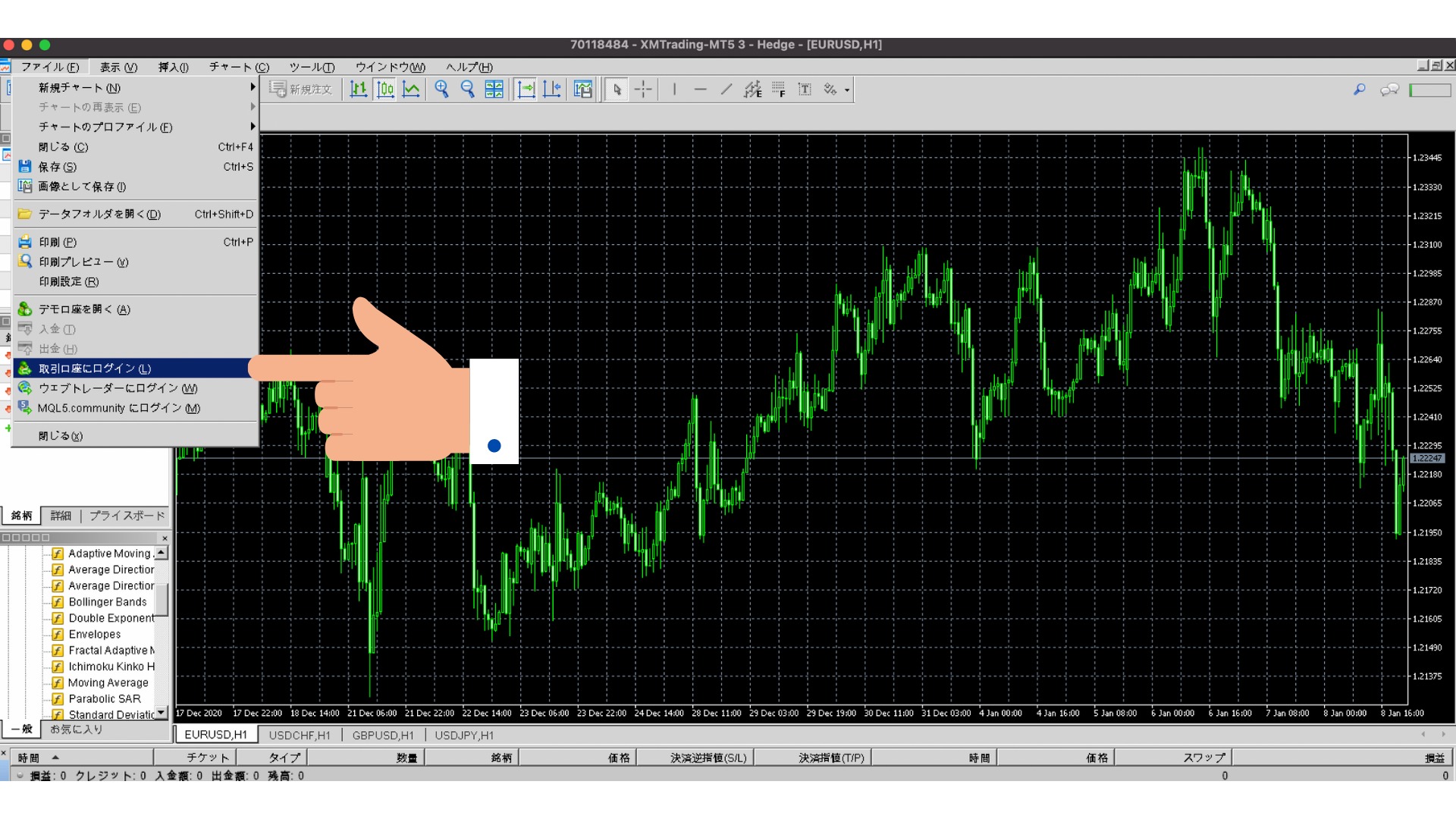
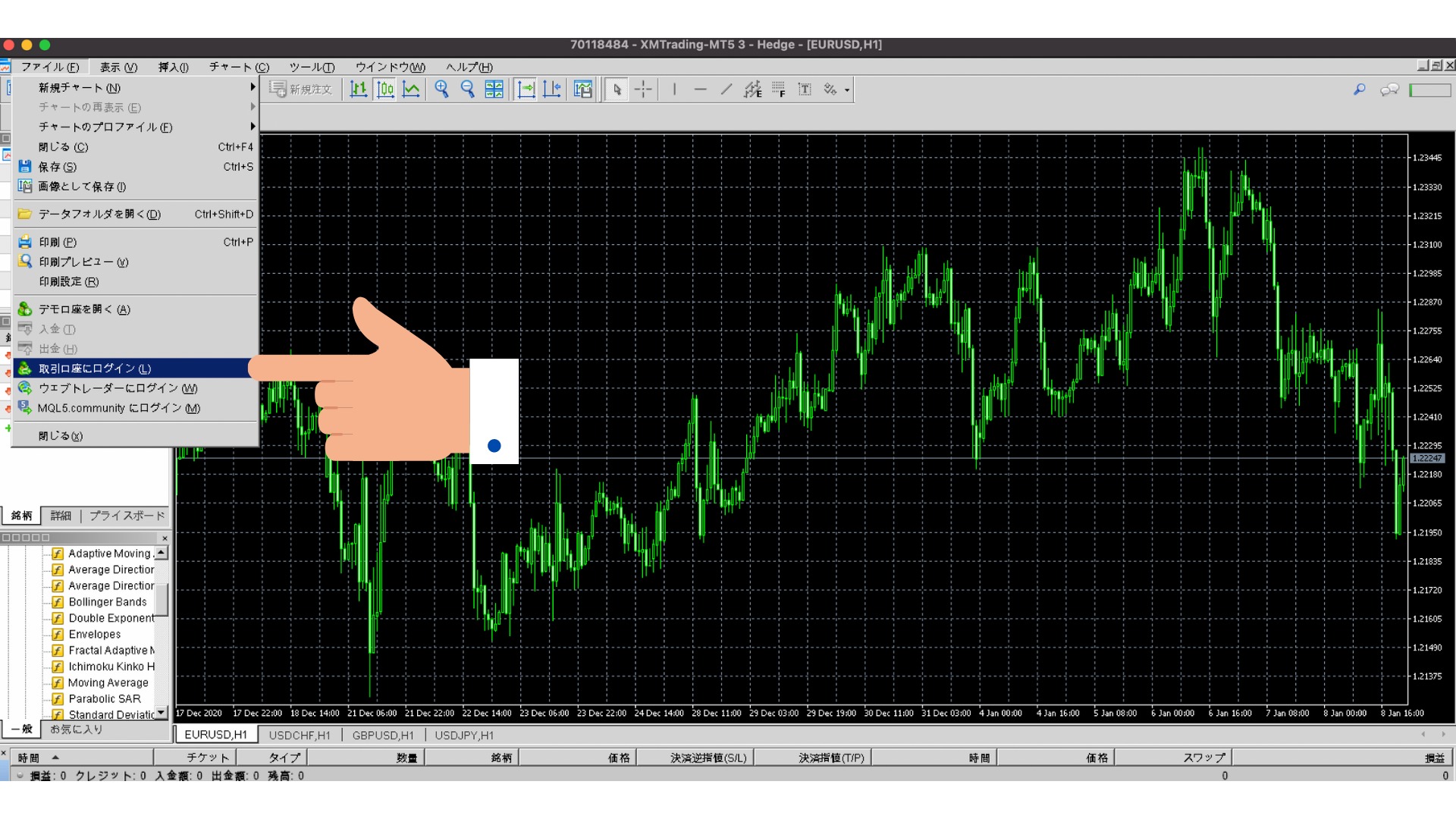
アプリを開いたら、左上の『ファイル』→『取引口座にログイン』をクリックして下さい
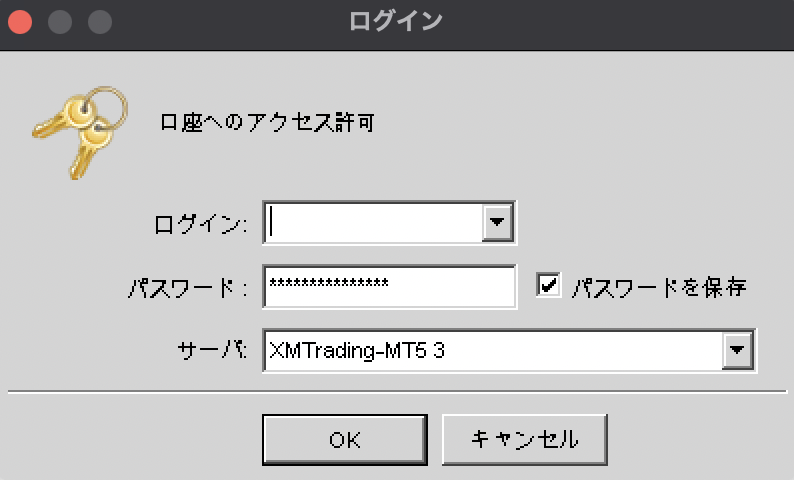
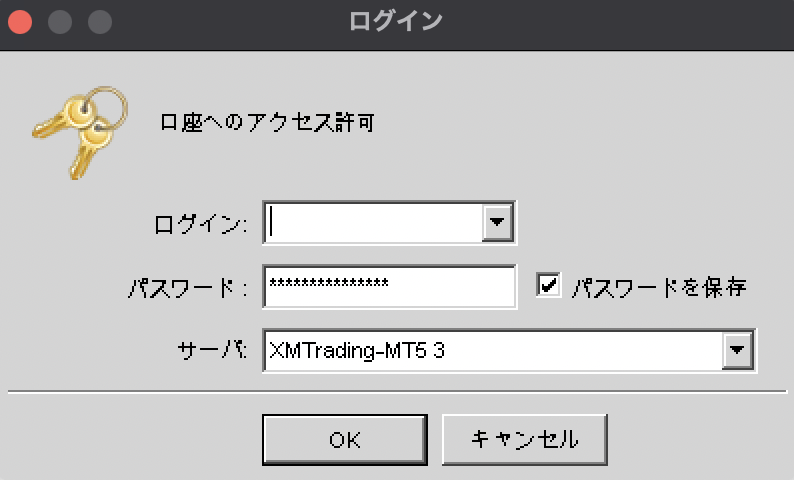
- ログインID
- ログインパスワード
- サーバー名
上の3つの項目を入力してログインします。
これらはXMのマイページの方で確認できます。


ログインが完了するとMT5のアプリから音が流れます。
右下のマークが緑になっていたらきちんとログインできている証拠になります。
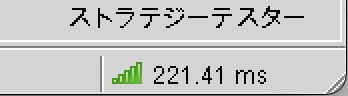
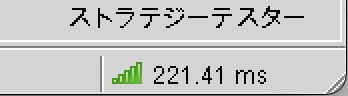



MacでMT4/MT5をダウンロードする方法は以上だよ
XMのMT4/MT5をMacで開けない対処法まとめ
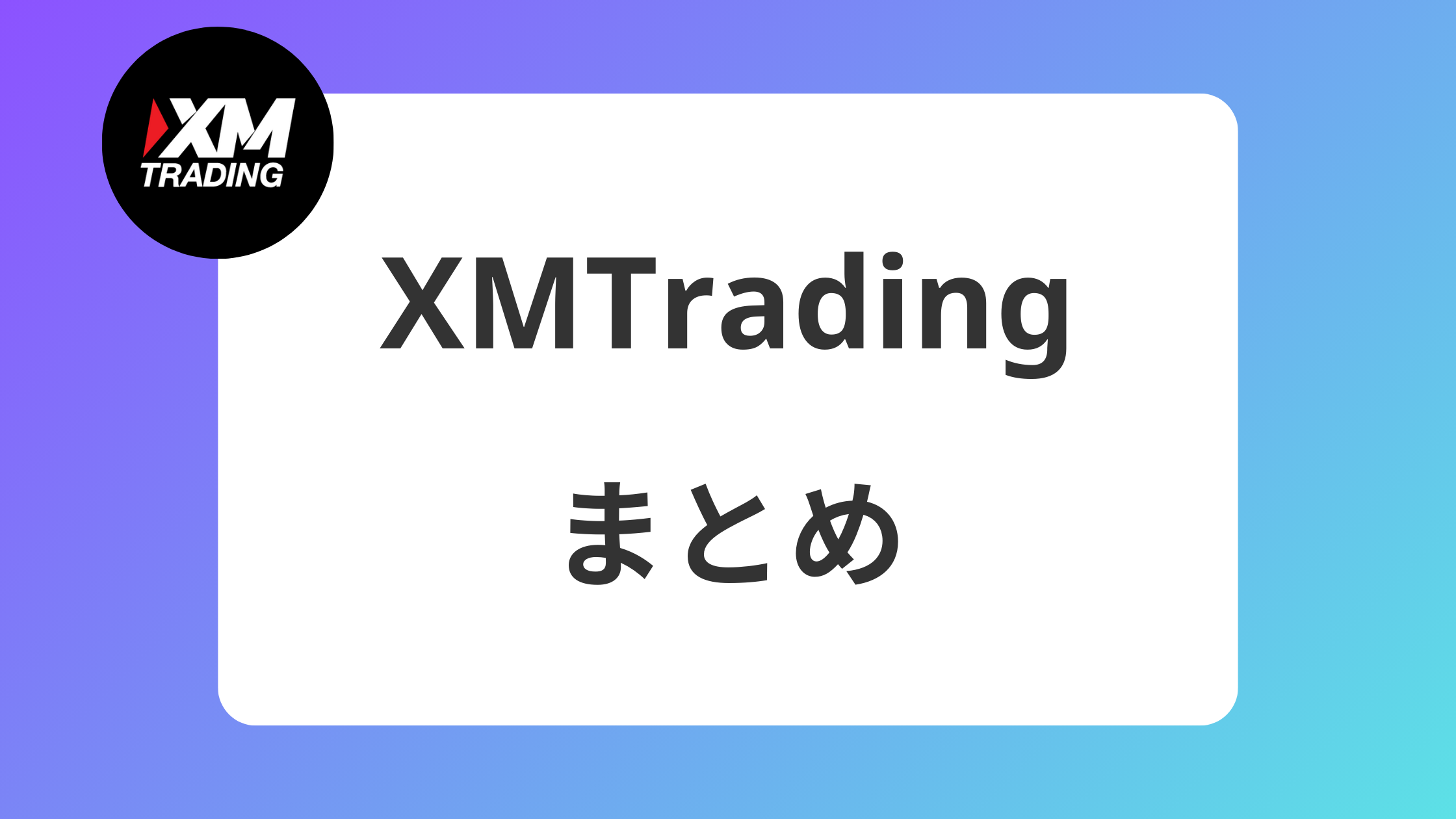
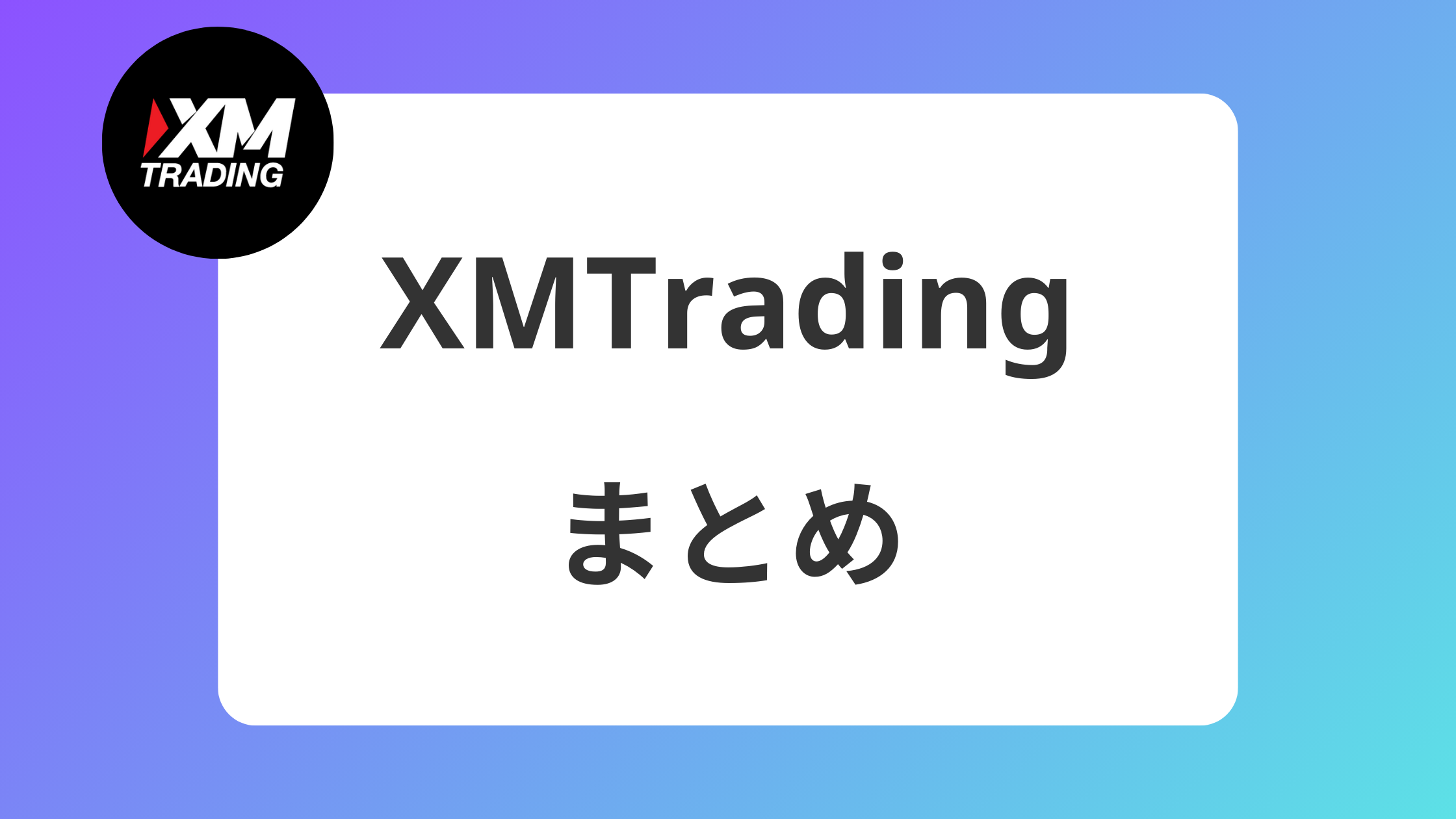
MT4やMT5はFXをする人にとっては欠かせないツールとなり、海外FXだとほとんどの取引所で採用されています。
Macに対応しているXMでMT4/5をダウンロードする方法を紹介しましたが、まだまだMacに対応している取引所はかなり少ないです。
最新OSに対応する速度もXMに比べ他はかなり遅いので、Mac使うのであればXM一択になります。
公式のMT4/MT5でもMac対応してないので、XMは頑張っている方ですね。
MT4/5でEAを使って運用したい場合はXMが提供しているVPSがおすすめなので、検討している方はこちらの記事も読んでみて下さい


\ お歳暮プロモ2024開催中 /